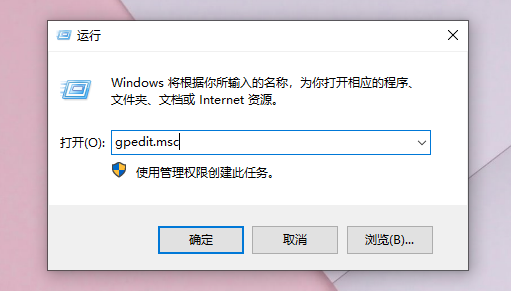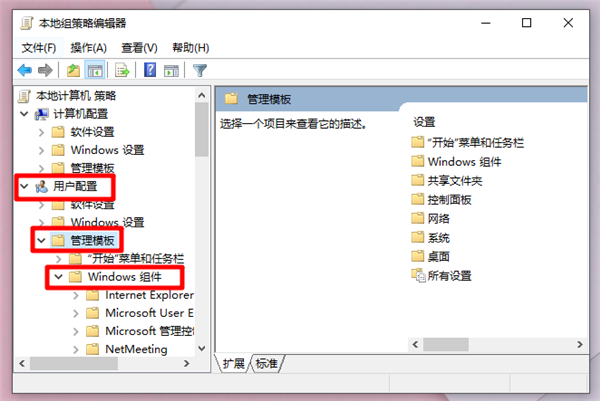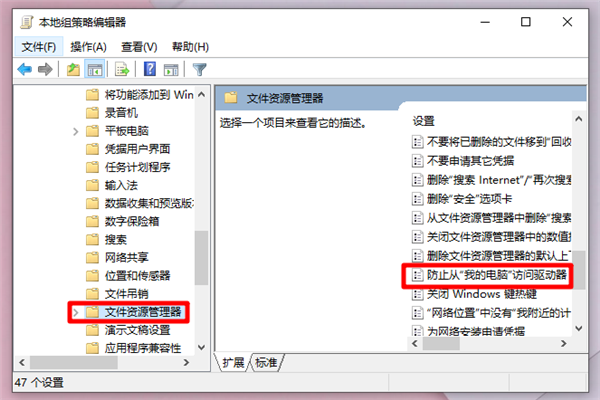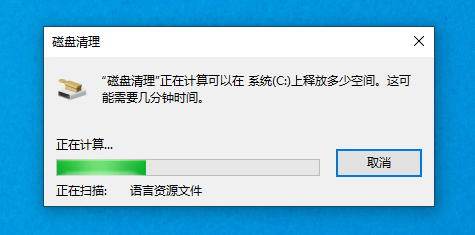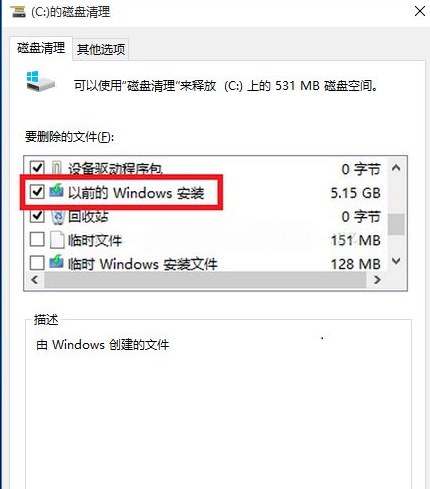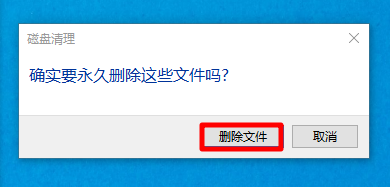首页
Win10怎么清理旧系统文件?Win10清理旧系统文件方法
Win10怎么清理旧系统文件?Win10清理旧系统文件方法
2022-01-09 04:29:29
来源:互联网
作者:admin
我们在重装系统后,系统上会留下旧系统的文件,这些系统文件很占用电脑的内存资源,如果不需要的话我们可以清理掉它,以释放磁盘空间。下面和小编一起来看看Win10怎么清理旧系统文件。快来看看吧!
教程须知
清理旧系统文件的前提是不需要回退到旧系统中。因为清理后后,如果想回滚到以前版本的Windows系统,是不能够完成的。
Win10清理旧系统安装文件方法
1、双击打开“此电脑”,进入界面中。
2、右键选择任意一个磁盘,例如右键c磁盘,选择“属性”打开。
3、我们在“常规”菜单下,可以看到“磁盘清理”按钮,点击它。
4、系统将打开磁盘清理的窗口,此时正在进行自动计算当前的磁盘。
5、接下来在“磁盘清理”菜单下,勾选“以前的windows安装文件”,然后点击确定按钮。
6、这时会弹出一个询问是否确定要永久删除这些文件的提示窗口,删除后不可恢复。在确定需要删除后,才点击“删除文件”。
PS:如果清除以前的windows安装或临时安装文件,则不能将计算机恢复到以前版本的windows。
相关文章
- win10时间不准怎么办? 04-04
- Win10管理员Administrator账户开启方法 04-04
- win10蓝屏irql not less or equal教程 03-27
- win10系统总弹出需要新应用打开此ymsgr的解决方法 01-24
- win10待机死机有什么好的处理方法?要怎么解决? 01-21
- win10系统groove播放器无法使用怎么办?win10系统音乐groove无法播放修复教程 01-21
精品游戏
换一批